- מְחַבֵּר Lauren Nevill [email protected].
- Public 2023-12-16 18:52.
- שונה לאחרונה 2025-01-23 15:19.
שינוי הטקסט ב- HTML נעשה באמצעות תגים מיוחדים ותכונות נוספות. השיטות הזמינות לשימוש מאפשרות לך להגדיל את גודל הטקסט, לשנות את הסגנון והצבע שלו. ותיאורי העיצוב הזמינים מאפשרים למקם אלמנטים בדף בצורה מדויקת ככל האפשר.
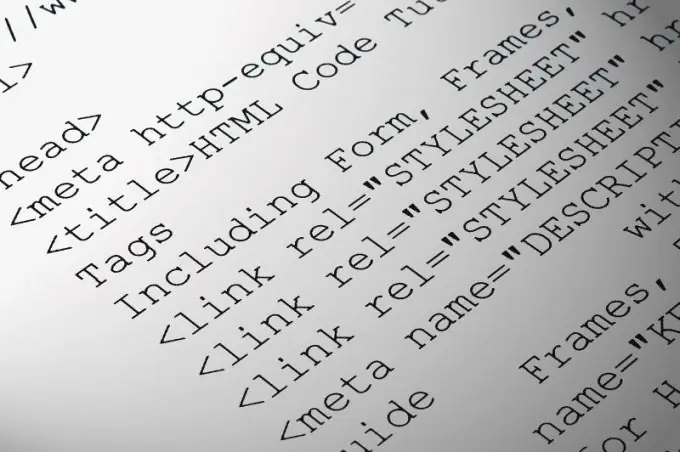
הוראות
שלב 1
פתח את קובץ ה- HTML שברצונך לערוך באמצעות עורך המותקן במחשב שלך. כדי להוסיף את התגים הנדרשים, תוכלו להשתמש ב"פנקס הרשימות "הסטנדרטי על ידי לחיצה ימנית על המסמך המשתנה ובחירה בתפריט המשנה" פתח באמצעות "-" עיון "-" פנקס רשימות ". בין התוכניות החלופיות לביצועים נוחים יותר של הפעולות הדרושות, תוכלו להשתמש ב- Notepad ++ וב- Microsoft FrontPage, הזמינים להורדה באינטרנט.
שלב 2
נווט לקטע הטקסט שברצונך לשנות והתחל להקליד את המתארים הנדרשים. אתה יכול להשתמש בתכונות התג כדי לשנות את הגודל והצבע. ציין את פרמטר הצבע כדי להגדיר את הגוון הרצוי. ניתן להזין צבעים הן לפי שמותיהם האנגלים והן באמצעות לוח הצבעים בפורמט הקסדצימלי.
שלב 3
אפשרות הפנים מאפשרת לך לשנות את סוג הגופן. גודל משמש לקביעת גודל האותיות בסרגל בין 1 ל -7 נק '(ברירת המחדל היא 3). לדוגמה:
שבר שונה
במקרה זה, הביטוי יהיה בצבע אדום, יוגדל לגודל 6 ויוצג בגופן הפנטזיה הדקורטיבי.
שלב 4
השתמש בתג כדי להדגיש חלק מהטקסט בפסקה נפרדת. באמצעותו תוכלו להתאים את מיקום האתר בעמוד באמצעות יישור הפרמטרים הנוסף. לדוגמה:
יישור מרכז
יישור שמאלי
יישר ימינה
שלב 5
כדי להציג טקסט נטוי, השתמש בתגית על ידי סגירת המילה או החלק הרצוי בין המתארים הפותחים לסגירה. כדי להפוך את האותיות למודגשות, החל. מתאים להדגשה. אתה יכול לחצות את הטקסט דרך. כדי להציג מספר כתב עליון, השתמש ולהציג את המספר או האות הרצויים בשימוש במנוי … ניתן להשתמש בכל התגים המפורטים במסגרת.
שלב 6
כדי לעטוף טקסט בשורה, HTML מספק את המתאר & ltbr>. יש תג ליצירת קו מפוצל אופקי. לדוגמה:
טקסט נטוי
חוצה
2*2 = 22






